
Hra na nástroji Zosilňovač v GarageBande pre iPhone
K zariadeniu môžete pripojiť elektrickú gitaru alebo elektrickú basovú gitaru a hrať použitím rôznych mimoriadne realistických zvukov zosilňovača, ktoré sú kombináciou gitarového alebo basového zosilňovača a jedného alebo viacerých efektových pedálov. Môžete upraviť ovládanie zosilňovača, pridať efektový pedál na prispôsobenie zvuku a vizuálne naladiť nástroj.
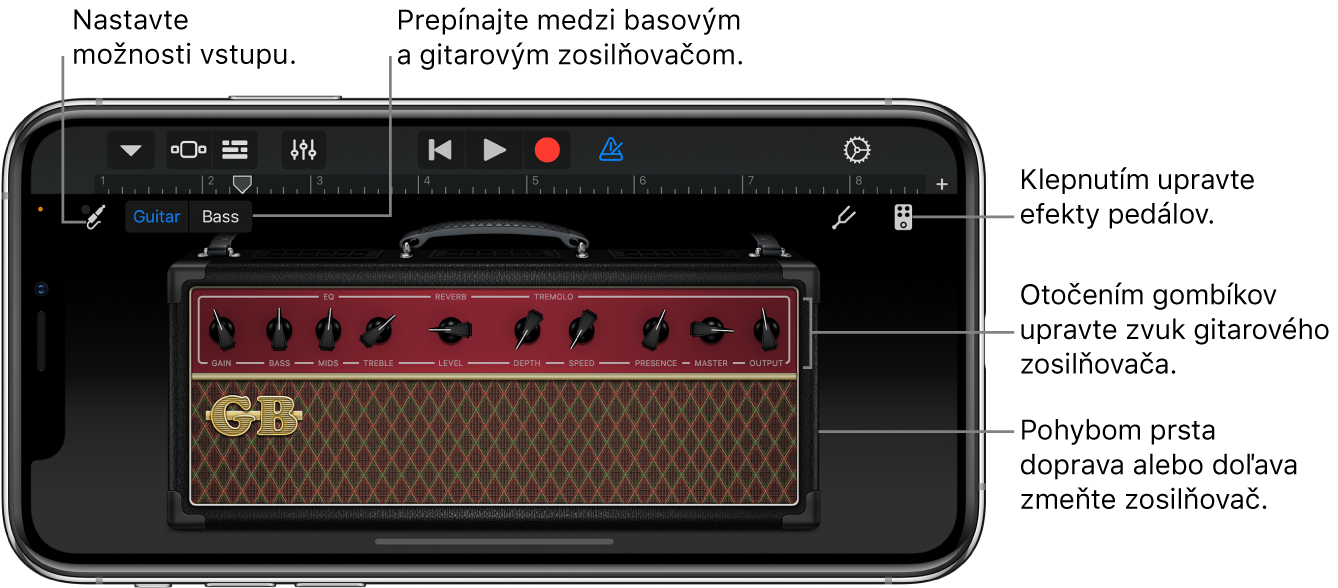
Výber zvuku gitary alebo basovej gitary
Klepnite na tlačidlo Navigácia
 na ovládacom paneli, klepnite na tlačidlo Zvuky a potom klepnite na zvuk, ktorý chcete použiť. Zvuky môžete vyberať aj pohybom prsta doľava alebo doprava na tlačidle Zvuky.
na ovládacom paneli, klepnite na tlačidlo Zvuky a potom klepnite na zvuk, ktorý chcete použiť. Zvuky môžete vyberať aj pohybom prsta doľava alebo doprava na tlačidle Zvuky.Ak chcete prepnúť medzi zvukom gitary a basovej gitary, klepnite na Gitara alebo Basa. Ak chcete zobraziť zvuky v inej kategórii, klepnite na jeden z názvov kategórií.
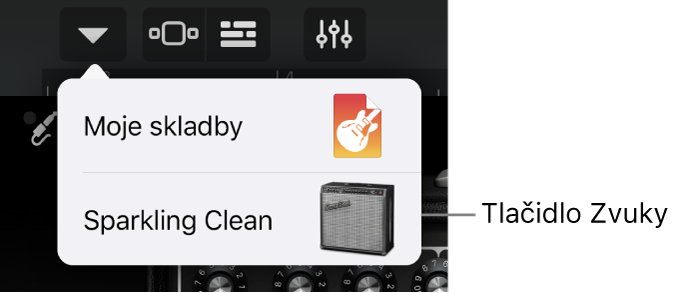
Zmena zosilňovača
Prejdite prstom cez zosilňovač doprava alebo doľava.
Úprava úrovne vstupu
Keď hráte na gitaru alebo basovú gitaru, kruh pri tlačidle Nastavenia vstupu ![]() sa rozsvieti nazeleno, čo znamená, že GarageBand prijíma vstup z daného nástroja. Ak sa farba kruhu zmení na červenú, znížte hlasitosť na nástroji, aby ste predišli skresleniu.
sa rozsvieti nazeleno, čo znamená, že GarageBand prijíma vstup z daného nástroja. Ak sa farba kruhu zmení na červenú, znížte hlasitosť na nástroji, aby ste predišli skresleniu.
Klepnite na tlačidlo Nastavenia vstupu a nastavte úroveň vstupu potiahnutím posúvača Úroveň vstupu doľava alebo doprava.
Posúvač Úroveň vstupu je k dispozícii v prípade, ak váš vstupný zdroj podporuje softvérové ovládanie úrovne.
Ak chcete úroveň nastavovať automaticky, klepnite na prepínač Automatické vedľa posúvača Úroveň vstupu.
Ak vstupné zariadenie podporuje pravý a ľavý kanál, vyberte klepnutím na Vľavo alebo Vpravo vstupný kanál.
Po skončení klepnite na Hotovo.
Úprava ovládania zosilňovača
Dotykom na gombíky a ich otočením upravte ovládanie zosilňovača.
Na iPhone SE, iPhone 8, iPhone 7 alebo iPhone 6s dvakrát klepnite na daný zosilňovač alebo na tlačidlo Ovládacie prvky
 a potom dotykom na gombíky a ich otočením upravte ovládanie zosilňovača.
a potom dotykom na gombíky a ich otočením upravte ovládanie zosilňovača.
Obmedzenie neželaného hluku
Na redukciu nízkoúrovňového vstupného šumu môžete použiť šumový prah. Šumový prah preruší zvuk, keď klesne pod určitú minimálnu úroveň.
Klepnite na tlačidlo Nastavenia vstupu
 a potom zapnite Šumový prah.
a potom zapnite Šumový prah.Ťahajte posuvník šumového prahu, až kým hluk nezmizne alebo nepoklesne na prijateľnú úroveň.
Po skončení klepnite na Hotovo.
Zapnutie monitorovania externého zariadenia
Keď je k vášmu iPhonu pripojený elektrický nástroj alebo audiorozhranie, pod ovládaním šumového prahu sa zobrazí prepínač Monitor.
Klepnite na tlačidlo Nastavenia vstupu
 .
.Pre zapnutie monitorovania klepnite na prepínač Monitor. Monitorovanie vypnete opätovným klepnutím na prepínač Monitor.
Po skončení klepnite na Hotovo.
Pridanie, nahradenie a odstránenie efektového pedála
Naraz môžete pridať až štyri efekty pedálov. Ich poradie môžete upraviť potiahnutím doprava alebo doľava.
Pre zobrazenie efektových pedálov klepnite na tlačidlo Efektový pedál
 v pravom hornom rohu.
v pravom hornom rohu.Ak chcete pridať efektový pedál, klepnite na prázdny slot pre pedále a potom vyberte zo zoznamu efektový pedál .

Ak chcete vymeniť efektový pedál za iný, klepnite na efektový pedál, ktorý chcete nahradiť, a potom zo zoznamu vyberte nový efektový pedál.
Ak chcete odstrániť efektový pedál, potiahnite ho nadol, smerom k spodnej časti obrazovky.
Pre návrat na ovládanie zosilňovača klepnite na tlačidlo Zosilňovač
 v pravom hornom rohu.
v pravom hornom rohu.
Zapínanie a vypínanie efektového pedála
Klepnite na tlačidlo Efektový pedál
 v pravom hornom rohu.
v pravom hornom rohu.Na iPhone SE, iPhone 8, iPhone 7 alebo iPhone 6s klepnite na tlačidlo Efektový pedál
 , potom dvakrát klepnite na efektový pedál, ktorý chcete zapnúť alebo vypnúť.
, potom dvakrát klepnite na efektový pedál, ktorý chcete zapnúť alebo vypnúť.Klepnite na okrúhle tlačidlo Vyp./Zap. na efektovom pedáli. Ak na pedáli svieti malá dióda (spravidla je červená), je zapnutý.
Pre návrat na ovládanie zosilňovača klepnite na tlačidlo Zosilňovač
 v pravom hornom rohu.
v pravom hornom rohu.Na iPhone SE, iPhone 8, iPhone 7 alebo iPhone 6s klepnite na tlačidlo Ovládacie prvky
 a potom klepnutím na tlačidlo zosilňovača
a potom klepnutím na tlačidlo zosilňovača  v pravom hornom rohu sa vráťte na ovládanie zosilňovača.
v pravom hornom rohu sa vráťte na ovládanie zosilňovača.
Úprava ovládania efektového pedála
Klepnite na tlačidlo Efektový pedál
 a potom dvakrát klepnite na efektový pedál, ktorý chcete upraviť.
a potom dvakrát klepnite na efektový pedál, ktorý chcete upraviť.Otáčaním gombíkov upravte ovládanie pedála.
Ak chcete pracovať s iným pedálom, potiahnite prstom doľava alebo doprava.
Ovládanie pedála Wah pomocou funkcie Face Control
Ak váš iPhone podporuje rozpoznávanie tváre, počas hrania môžete pedál Modern Wah ovládať pohybom úst. Pri nahrávaní sa zaznamenáva aj každý pohyb pedálom pomocou funkcie Face Control.
Klepnite na prázdny slot pre pedále a potom v zozname vyberte pedál Modern Wah.
Podržte iPhone vo vzdialenosti 25 – 50 cm od tváre a klepnite na tlačidlo Face Control
 .
.Pri prvom použití funkcie Face Control vás GarageBand požiada o povolenie na prístup ku kamere iPhonu.
Otváraním a zatváraním úst počas hrania môžete pohybovať pedálom Wah nahor a nadol.
Pri používaní funkcie Face Control môžete klepnúť na tlačidlo Zosilňovač
 a upraviť nastavenia zosilňovača.
a upraviť nastavenia zosilňovača.Ak chcete funkciu Face Control vypnúť, znova klepnite na tlačidlo Face Control.
Poznámka: GarageBand dokáže využiť funkcie určené na sledovanie tváre z ARKitu, vďaka čomu môžete ovládať efekty nástrojov pomocou výrazov tváre. Informácie týkajúce sa sledovania vašej tváre sú spracované priamo na zariadení a počas vášho vystúpenia bude zaznamenaná len hudba.
Ladenie gitary alebo basovej gitary
Klepnite na tlačidlo Ladička
 v pravom hornom rohu.
v pravom hornom rohu.Zahrajte na otvorenú strunu, ktorú chcete naladiť a sledujte pri tom ladičku.
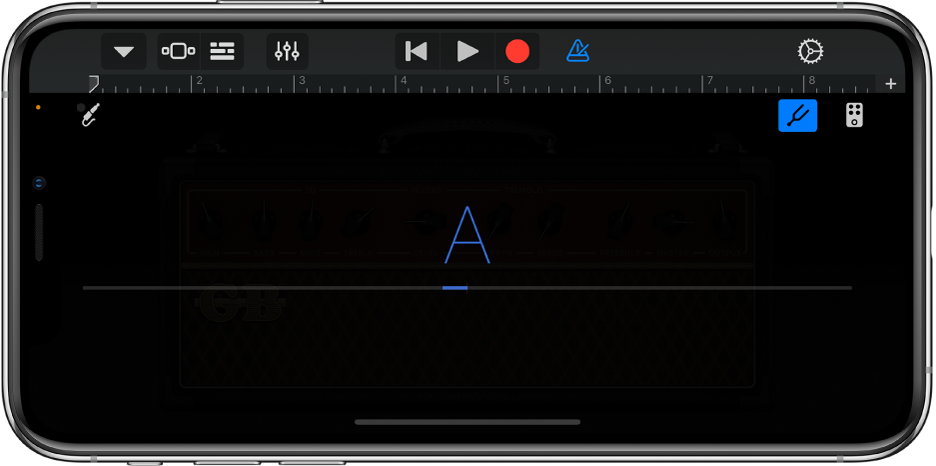
Vodorovné červené čiary znázorňujú, či je struna naladená príliš nízko (pod tónom) alebo príliš vysoko (nad tónom). Keď je struna naladená, názov noty v strede zmodrie.
Ladičku zatvoríte opätovným klepnutím na tlačidlo Ladička.
Ukladanie vlastných zvukov
Existujúci zvuk zosilňovača môžete upraviť zmenou zosilňovača, úpravou ovládania zosilňovača, pridaním alebo odstránením efektových pedálov, prípadne úpravou ich ovládania.
Klepnite na tlačidlo Navigácia
 na ovládacom paneli, klepnite na tlačidlo Zvuky a potom klepnite na Uložiť.
na ovládacom paneli, klepnite na tlačidlo Zvuky a potom klepnite na Uložiť.Zadajte názov pre váš vlastný zvuk a klepnite na Hotovo.
Pri prvom uložení vlastného zvuku sa zobrazí nová kategória Vlastné s ikonou vášho zvuku. Zvuk môžete premenovať alebo vymazať tak, že klepnete na Upraviť a potom klepnete na ikonu (ak ho chcete premenovať) alebo na červený kruh (ak ho chcete vymazať).
Zapínanie a vypínanie ochrany pred presluchom
Ak je vaša gitara alebo basová gitara pripojená do portu slúchadiel a máte zapnutý odposluch, môže presluch spôsobiť nežiaducu spätnú väzbu. GarageBand obsahuje ochranu pred presluchom, ktorá zabráni vzniku spätnej väzby. Ochrana pred presluchom sa vám bude hodiť v prípadoch, keď používate vysokú úroveň zosilňovača gitary alebo basovej gitary, alebo ak používate overdrive alebo zosilňovací efektový pedál spolu so zosilňovačom so silným skreslením, ako je napríklad Modern Stack. V týchto prípadoch môže spätná väzba spôsobená presluchom vyústiť do náhlych, nepríjemných úrovní výstupu.
Ochrana pred presluchom môže v prípade, že je zapnutý odposluch, zmeniť zvuk nástroja. Zvuk sa však po vypnutí odposluchu alebo výbere inej stopy vráti do normálu. Ochranu pre presluchom môžete vypnúť, aby ste počuli, ako sa ňou mení zvuk. Skôr než tak urobíte, odporúčame vám znížiť hlasitosť iPhonu na nízku úroveň.
Zatvorte GarageBand.
Otvorte aplikáciu Nastavenia, vyberte GarageBand a potom zapnite alebo vypnite ochranu pred presluchom.